วิธีคำนวณ dot product ใน google ชีตอย่างง่ายดาย
บทแนะนำนี้จะอธิบายวิธีคำนวณดอทโปรดัคใน Google ชีต
ดอทโปรดัคคืออะไร?
เมื่อพิจารณาจากเวกเตอร์ a = [a 1 , a 2 , a 3 ] และเวกเตอร์ b = [b 1 , b 2 , b 3 ] ผลคูณสเกลาร์ ของเวกเตอร์ a และเวกเตอร์ b ซึ่งแทนด้วย ab ได้รับจาก:
ab = ก 1 * ข 1 + ก 2 * ข 2 + ก 3 * ข 3
ตัวอย่างเช่น ถ้า a = [2, 5, 6] และ b = [4, 3, 2] แล้วผลคูณดอทของ a และ b จะเท่ากับ:
เอบี = 2*4 + 5*3 + 6*2
เอบี = 8 + 15 + 12
เอบี = 35
โดยพื้นฐานแล้ว ดอทโปรดัค คือผลรวมของผลคูณของค่าที่สอดคล้องกันในเวกเตอร์สองตัว
วิธีค้นหาดอทโปรดัคใน Google ชีต
หากต้องการค้นหาดอทโปรดัคของเวกเตอร์สองตัวใน Google ชีต เราสามารถทำตามขั้นตอนต่อไปนี้:
1. ป้อนข้อมูล
ขั้นแรก ป้อนค่าข้อมูลของเวกเตอร์แรกในหนึ่งคอลัมน์และค่าข้อมูลของเวกเตอร์ที่สองในคอลัมน์ที่สอง:
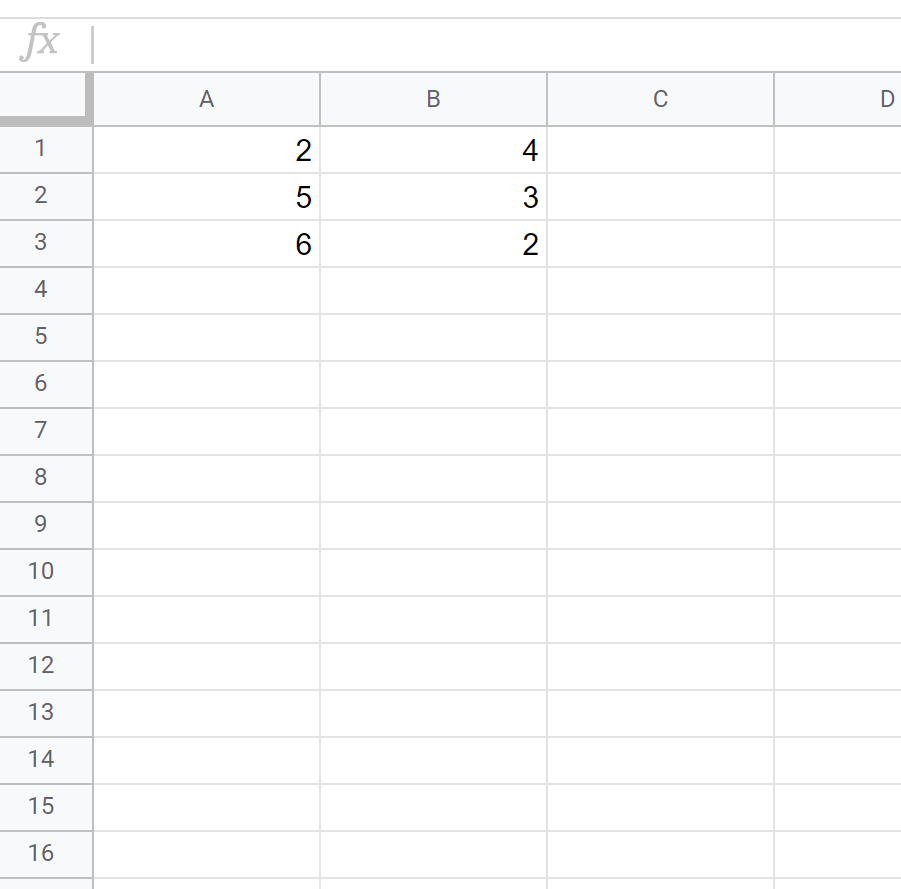
2. คำนวณผลคูณดอท
ในการคำนวณผลคูณดอท เราสามารถใช้ฟังก์ชัน SUMPRODUCT() ซึ่งใช้ไวยากรณ์ต่อไปนี้:
SUMPRODUCT(ตาราง1, [ตาราง2], …)
- อาร์เรย์ – อาร์เรย์หรือช่วงแรกที่จะคูณแล้วบวก
- array2 คืออาร์เรย์หรือช่วงที่สองที่จะคูณแล้วบวก
รูปภาพต่อไปนี้แสดงวิธีใช้ฟังก์ชันนี้เพื่อคำนวณผลคูณดอทระหว่างเวกเตอร์ทั้งสองนี้:
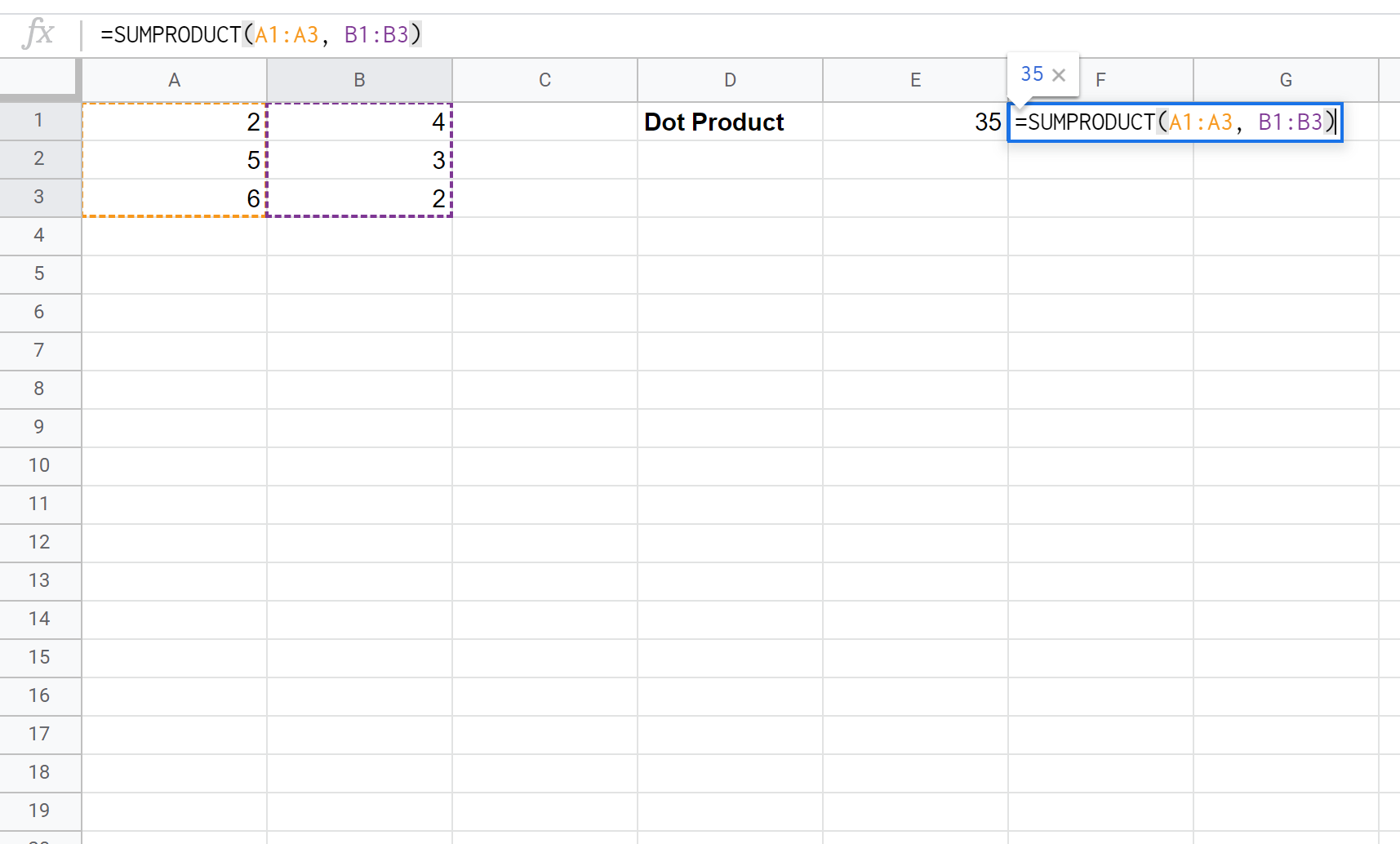
สิ่งนี้จะสร้างค่า 35 ซึ่งเป็นคำตอบที่เราได้รับด้วยตนเอง
โปรดทราบว่าฟังก์ชัน SUMRRODUCT() ใช้ได้กับเวกเตอร์ทุกขนาด ตัวอย่างเช่น เราสามารถใช้ฟังก์ชันนี้เพื่อคำนวณผลคูณดอทระหว่างเวกเตอร์สองตัวที่มีความยาว 20:
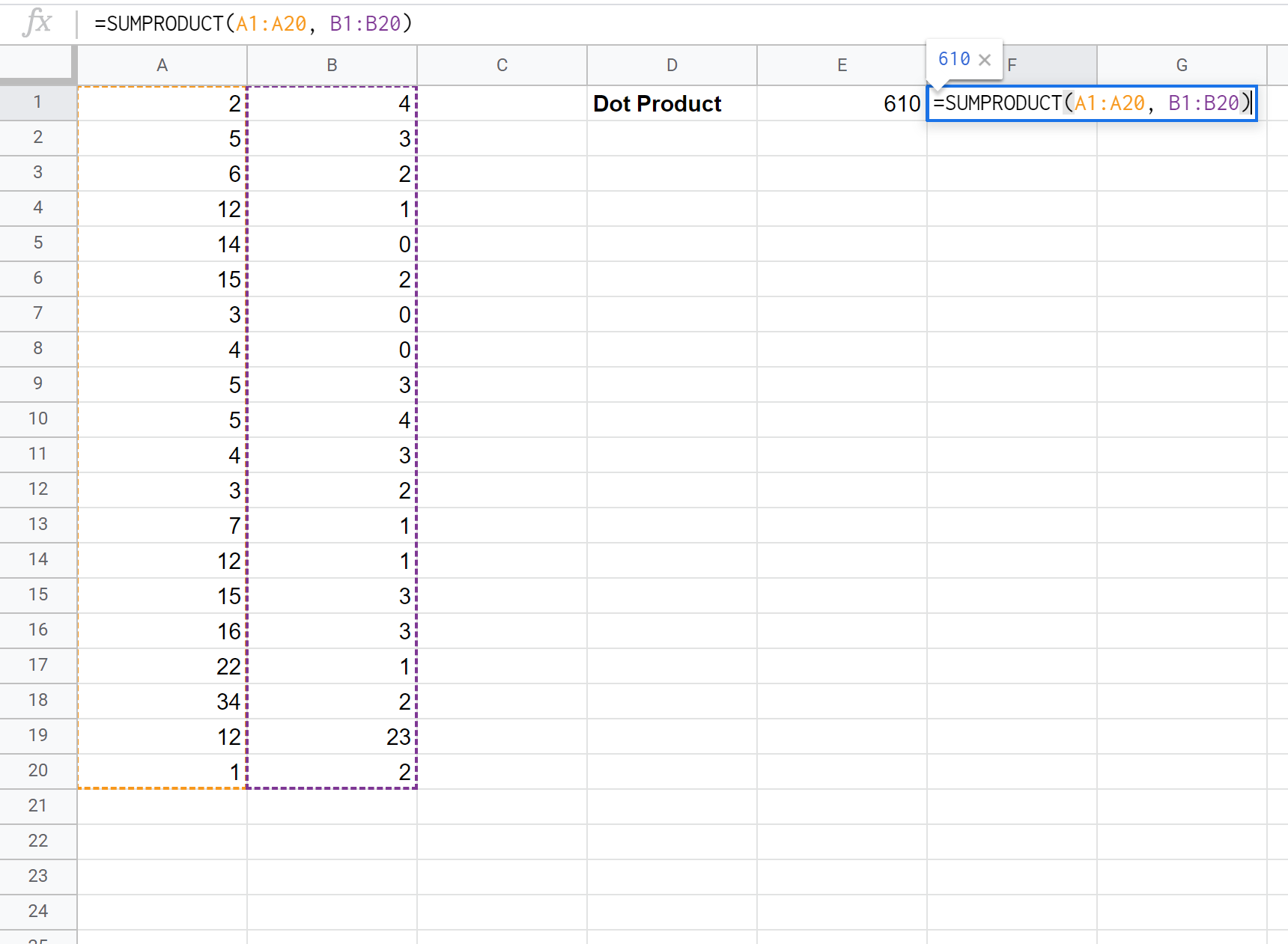
ข้อผิดพลาดที่อาจเกิดขึ้นในการคำนวณผลคูณดอท
ฟังก์ชัน SUMPRODUCT() จะส่งกลับ #VALUE! ข้อผิดพลาดหากเวกเตอร์มีความยาวไม่เท่ากัน
ตัวอย่างเช่น หากเวกเตอร์แรกมีความยาว 20 และเวกเตอร์ที่สอง มีความยาว 19 ดังนั้นสูตร =SUMPRODUCT(A1:A20, B1:B19) จะส่งกลับข้อผิดพลาด
เวกเตอร์ทั้งสองต้องมีความยาวเท่ากันจึงจะคำนวณดอทโปรดัคได้
ที่เกี่ยวข้อง: วิธีการคำนวณ Dot Product ใน Excel